
时间:2021-07-22 00:29:22 来源:www.win10xitong.com 作者:win10
现在电脑的使用率越来越频繁,用得越多,系统出现在问题的情况就越多,像今天就有网友遇到了win10怎么显示照片缩略图的问题,不要慌,遇到了win10怎么显示照片缩略图的问题我们要想办法来解决它,先休息一下后我们就一起来动手解决win10怎么显示照片缩略图的问题。我们其实可以参考一下这个方法来处理:1、首先对于控制面板进行双击打开,然后找到文件资源管理器选项进行点击。2、在这里点击上方的查看选项,然后取消勾选"始终显示图片,从不显示缩略图",最后点击应用即可这样这个问题就可以很简单的搞定了。上面的内容简单的描述了一下win10怎么显示照片缩略图问题该怎么处理,下面我们就仔细的来学习一下它的完全解决办法。
win10中显示照片缩略图的方法介绍
1.首先,双击控制面板将其打开,然后找到文件资源管理器选项并单击它。
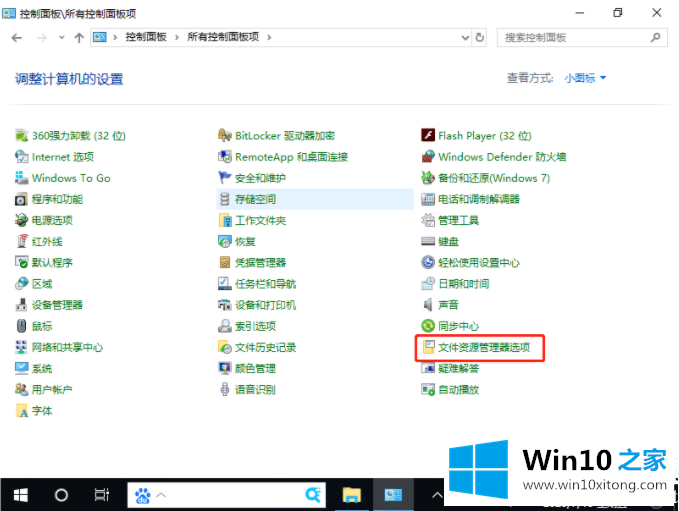
2.单击上面的视图选项,然后取消选中“总是显示图片,从不显示缩略图”,最后单击“应用”。
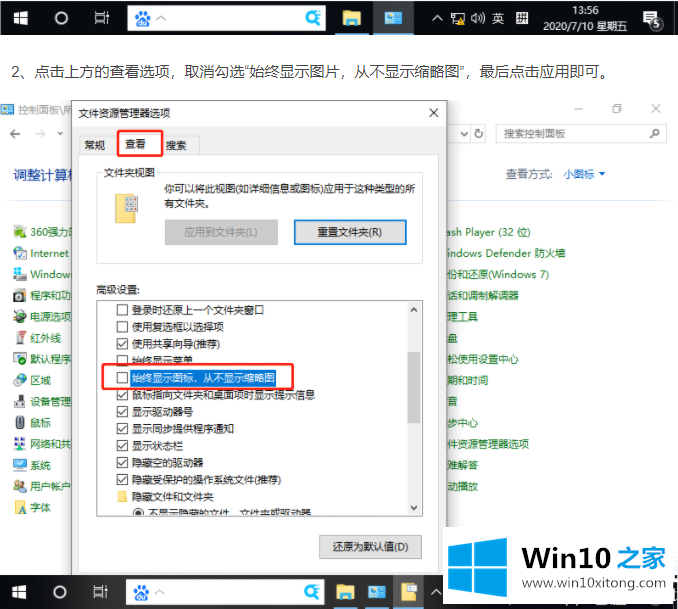
以上是边肖为大家编制的win10照片缩略图显示方法的相关内容。想了解更多可以关注win10 House!
以上内容就是win10怎么显示照片缩略图的完全解决办法,如果你还有其他的问题需要小编帮助,可以告诉小编。你对本站的支持,我们非常感谢。